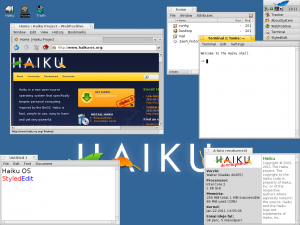Windows 7 үйлдлийн системийн мэдээллийг хайж олох
- Эхлэлийг сонгоно уу. товчийг дарж, хайлтын талбарт Компьютер гэж бичээд, Компьютер дээр хулганы баруун товчийг дараад Properties-ийг сонгоно уу.
- Windows хувилбарын доор та төхөөрөмжийнхөө ажиллаж байгаа Windows-ын хувилбар болон хувилбарыг харах болно.
Надад 32 эсвэл 64 битийн Windows 10 байгаа эсэхийг яаж мэдэх вэ?
Та Windows 32-ийн 64 бит эсвэл 10 бит хувилбарыг ашиглаж байгаа эсэхээ шалгахын тулд Windows+I товчийг дарж Тохиргоо програмыг нээгээд Систем > Тухай руу очно уу. Баруун талд "Системийн төрөл" гэсэн хэсгийг олоорой.
Би үйлдлийн системээ Линуксыг хэрхэн шалгах вэ?
Линукс дээрх үйлдлийн системийн хувилбарыг шалгана уу
- Терминал програмыг нээх (bash shell)
- Алсын серверт ssh ашиглан нэвтрэхийн тулд: ssh user@server-name.
- Linux дээрх үйлдлийн системийн нэр болон хувилбарыг олохын тулд дараах командын аль нэгийг бичнэ үү: cat /etc/os-release. lsb_release -a. hostnamectl.
- Линуксийн цөмийн хувилбарыг олохын тулд дараах тушаалыг бичнэ үү: uname -r.
Энэ компьютерийн үйлдлийн систем юу вэ?
Таны компьютерийн үйлдлийн систем (OS) нь компьютер дээрх бүх програм хангамж, техник хангамжийг удирддаг. Ихэнх тохиолдолд хэд хэдэн өөр өөр компьютерийн програмууд нэгэн зэрэг ажилладаг бөгөөд тэдгээр нь бүгд таны компьютерийн төв процессор (CPU), санах ой, санах ойд хандах шаардлагатай болдог.
Би үйлдлийн системээ хэрхэн таних вэ?
Windows 7 үйлдлийн системийн мэдээллийг шалгана уу
- Эхлэх товчийг дарна уу. , хайлтын талбарт Компьютер гэж бичээд, Компьютер дээр хулганы баруун товчийг дараад Properties дээр дарна уу.
- Таны компьютер ажиллаж байгаа Windows-ын хувилбар болон хувилбарыг Windows хувилбараас харна уу.
Таны компьютер 64 эсвэл 32 бит эсэхийг яаж мэдэх вэ?
Миний компьютер дээр хулганы баруун товчийг дараад Properties дээр дарна уу. Хэрэв та жагсаалтад "x64 Edition" харагдахгүй байгаа бол та Windows XP-ийн 32 битийн хувилбарыг ажиллуулж байна гэсэн үг. Хэрэв "x64 Edition" нь Системийн жагсаалтад байгаа бол та Windows XP-ийн 64 битийн хувилбарыг ажиллуулж байна гэсэн үг.
Таны компьютер 64 эсвэл 32 бит эсэхийг яаж тодорхойлох вэ?
Арга 1: Системийн цонхыг хяналтын самбараас харна уу
- Start дарна уу. , Хайлтыг эхлүүлэх талбарт систем гэж бичээд Програмын жагсаалтаас систем дээр дарна уу.
- Үйлдлийн систем нь дараах байдлаар харагдана: 64 битийн хувилбар үйлдлийн системийн хувьд Системийн доор Системийн төрөлд 64 битийн үйлдлийн систем гарч ирнэ.
Би Redhat үйлдлийн системийн хувилбараа хэрхэн олох вэ?
Хэрэв та RH-д суурилсан үйлдлийн систем ашигладаг бол Red Hat Linux (RH) хувилбарыг шалгахын тулд cat /etc/redhat-release програмыг ажиллуулж болно. Ямар ч linux түгээлт дээр ажиллаж болох өөр нэг шийдэл бол lsb_release -a юм. Мөн uname -a тушаал нь цөмийн хувилбар болон бусад зүйлсийг харуулдаг. Мөн cat /etc/issue.net нь таны үйлдлийн системийн хувилбарыг харуулдаг
Би цөмийн хувилбараа хэрхэн олох вэ?
Линуксийн цөмийн хувилбарыг хэрхэн олох вэ
- Uname командыг ашиглан Linux цөмийг олоорой. uname нь системийн мэдээллийг авах Linux команд юм.
- /proc/version файлыг ашиглан Линуксийн цөмийг олоорой. Линукс дээр та Linux цөмийн мэдээллийг /proc/version файлаас олох боломжтой.
- dmesg commad ашиглан Linux цөмийн хувилбарыг олоорой.
Би үйлдлийн системийн хувилбараа хэрхэн олох вэ?
Windows 7 үйлдлийн системийн мэдээллийг хайж олох
- Эхлэлийг сонгоно уу. товчийг дарж, хайлтын талбарт Компьютер гэж бичээд, Компьютер дээр хулганы баруун товчийг дараад Properties-ийг сонгоно уу.
- Windows хувилбарын доор та төхөөрөмжийнхөө ажиллаж байгаа Windows-ын хувилбар болон хувилбарыг харах болно.
5 үйлдлийн систем гэж юу вэ?
Хамгийн түгээмэл үйлдлийн системүүдийн тав нь Microsoft Windows, Apple macOS, Linux, Android болон Apple-ийн iOS юм.
- Үйлдлийн системүүд юу хийдэг.
- Microsoft Windows.
- Apple iOS.
- Google-ийн Android үйлдлийн систем.
- Apple macOS.
- Линукс үйлдлийн систем.
Би ямар Windows үйлдлийн системийг ажиллуулж байна вэ?
Эхлэх товчийг дарж, хайлтын талбарт Компьютер гэж бичээд, Компьютер дээр хулганы баруун товчийг дараад Properties дээр дарна уу. Таны компьютер ажиллаж байгаа Windows-ын хувилбар болон хувилбарыг Windows хувилбараас харна уу.
Жишээ нь үйлдлийн систем гэж юу вэ?
Зарим жишээнд Microsoft Windows-ын хувилбарууд (Windows 10, Windows 8, Windows 7, Windows Vista, болон Windows XP гэх мэт), Apple-ийн macOS (хуучин OS X), Chrome OS, BlackBerry Tablet OS болон нээлттэй эхийн үйлдлийн системийн Linux хувилбарууд багтана. .
Миний утсан дээрх үйлдлийн систем юу вэ?
Таны төхөөрөмж дээр ямар Android үйлдлийн систем байгааг мэдэхийн тулд: Төхөөрөмжийнхөө Тохиргоог нээнэ үү. Утасны тухай эсвэл Төхөөрөмжийн тухай дээр дарна уу. Хувилбарынхаа мэдээллийг харуулахын тулд Android хувилбар дээр товшино уу.
Би үйлдлийн системээ хэрхэн шинэчлэх вэ?
Windows 7, 8, 8.1, 10 үйлдлийн системээ шинэчлэхийн тулд:
- Зүүн доод буланд байрлах Start товчийг дарж Windows Update-г нээнэ үү.
- "Шинэчлэлтүүдийг шалгах" товчийг дараад Windows таны компьютерийн хамгийн сүүлийн үеийн шинэчлэлтүүдийг хайж олох хүртэл хүлээнэ үү.
Надад Windows 10 байгаа юу?
Хэрэв та Start цэс дээр хулганы баруун товчийг дарвал Power User цэсийг харах болно. Таны суулгасан Windows 10 хувилбар болон системийн төрлийг (64 бит эсвэл 32 бит) бүгдийг нь хяналтын самбар дахь Системийн апплетаас олж болно. Windows 10 нь Windows 10.0 хувилбарт өгсөн нэр бөгөөд Windows-ийн хамгийн сүүлийн хувилбар юм.
Android 32 эсвэл 64 бит эсэхийг яаж мэдэх вэ?
Таны Android утас эсвэл таблет 32 бит эсвэл 64 бит эсэхийг хэрхэн шалгах вэ
- Апп ашиглах. Та AnTuTu Benchmark эсвэл AIDA64-ийг туршиж үзэх боломжтой.
- Android цөмийн хувилбарыг шалгана уу. "Тохиргоо"> "Систем" рүү очоод "Цөмийн хувилбар"-ыг шалгана уу. Хэрэв доторх код нь 'x64' мөр агуулсан байвал таны төхөөрөмж 64 битийн үйлдлийн системтэй байна; Хэрэв та энэ мөрийг олж чадахгүй бол 32 бит байна.
Миний компьютер 64 бит Linux мөн үү?
Таны систем 32 бит эсвэл 64 бит эсэхийг мэдэхийн тулд "ume -m" командыг бичээд "Enter" товчийг дарна уу. Энэ нь зөвхөн машины тоног төхөөрөмжийн нэрийг харуулна. Энэ нь таны систем 32 бит (i686 эсвэл i386) эсвэл 64 бит (x86_64) ажиллаж байгаа эсэхийг харуулдаг.
32 бит эсвэл 64 битийн аль нь дээр вэ?
64 битийн машинууд нэг дор илүү их мэдээллийг боловсруулж, илүү хүчирхэг болгодог. Хэрэв та 32 битийн процессортой бол 32 битийн Windows-ийг суулгах ёстой. 64 битийн процессор нь Windows-ийн 32 битийн хувилбартай нийцдэг ч CPU-ийн давуу талыг бүрэн ашиглахын тулд та 64 битийн Windows үйлдлийн системтэй ажиллах шаардлагатай болно.
Надад Windows 10 32 бит эсвэл 64 бит байгаа эсэхийг яаж мэдэх вэ?
Эхлэх товчийг сонгоод Тохиргоо > Систем > Тухай-г сонго. Төхөөрөмжийн техникийн үзүүлэлтүүдээс та Windows-ийн 32 бит эсвэл 64 бит хувилбарыг ажиллуулж байгаа эсэхийг харах боломжтой. Windows-ийн техникийн үзүүлэлтүүдийн дагуу та төхөөрөмжөө Windows-ийн аль хувилбар болон хувилбарыг ажиллуулж байгааг олж мэдэх боломжтой.
64 бит үйлдлийн систем гэж юу вэ?
32 бит ба 64 бит үйлдлийн системүүдийн ялгаа. Тооцоолоход 32 бит ба 64 бит гэсэн хоёр төрлийн процессор байдаг. Эдгээр процессор нь процессор нь CPU регистрээс хэр хэмжээний санах ойтой болохыг хэлж өгдөг. Жишээлбэл, 32 битийн систем нь 232 санах ойн хаяг, өөрөөр хэлбэл 4 ГБ RAM эсвэл физик санах ойд хандах боломжтой.
Windows 10 32 бит ба 64 битийн ялгаа нь юу вэ?
Windows танд 32 бит эсвэл 64 бит үйлдлийн системтэй эсэхийг хэлж өгдөг. 32 битийн болон 64 битийн үйлдлийн системүүдийн хамгийн том ялгаа нь 32 битийн хувилбар нь нийт системийн хэмжээнд 4 ГБ-аас бага санах ойг багтаах боломжтой бөгөөд үүнд таны видео картын санах ой орно.
Би Android дээр үйлдлийн системийнхээ хувилбарыг хэрхэн олох вэ?
Миний гар утасны Android үйлдлийн системийн аль хувилбар ажиллаж байгааг би яаж мэдэх вэ?
- Утасныхаа цэсийг нээнэ үү. Системийн тохиргоог товшино уу.
- Доод тал руу доош гүйлгэ.
- Цэсээс Утасны тухай хэсгийг сонгоно уу.
- Цэсээс Програм хангамжийн мэдээллийг сонгоно уу.
- Таны төхөөрөмжийн үйлдлийн системийн хувилбарыг Android хувилбарын доор харуулав.
Надад ямар Android хувилбар байгааг яаж мэдэх вэ?
Надад Андройдын ямар хувилбар байгааг яаж мэдэх вэ?
- Үндсэн дэлгэцээс Тохиргоо товчийг дарна уу.
- Дараа нь Тохиргоо сонголтыг сонгоно уу.
- Доош гүйлгээд Утасны тухай сонгоно уу.
- Android хувилбар руу доош гүйлгэнэ үү.
- Гарчиг дор байгаа жижиг тоо нь таны төхөөрөмж дээрх Android үйлдлийн системийн хувилбарын дугаар юм.
Би ямар Android үйлдлийн системтэй вэ?
Android утасныхаа дэлгэцэн дээр хуруугаа гулсуулж, Тохиргоо цэсний доод хэсэг хүртэл гүйлгэ. Цэсийн доод хэсэгт байрлах "Утасны тухай" дээр дарна уу. Утасны тухай цэсэн дэх "Програм хангамжийн мэдээлэл" сонголтыг товшино уу. Ачаалах хуудасны эхний оруулга нь таны одоогийн Android програм хангамжийн хувилбар байх болно.
4 төрлийн үйлдлийн систем гэж юу вэ?
Компьютерийн үйлдлийн системүүдийн хоёр өөр төрөл
- Үйлдлийн систем.
- Тэмдэгт хэрэглэгчийн интерфэйс Үйлдлийн систем.
- График хэрэглэгчийн интерфэйсийн үйлдлийн систем.
- Үйлдлийн системийн архитектур.
- Үйлдлийн системийн функцууд.
- Санах ойн менежмент.
- Процессын менежмент.
- Хуваарь.
Үйлдлийн системийн 4 үүрэг юу вэ?
Үйлдлийн системийн зарим чухал функцуудыг доор харуулав.
- Санах ойн менежмент.
- Процессорын удирдлага.
- Төхөөрөмжийн менежмент.
- Файлын менежмент.
- Аюулгүй байдал.
- Системийн гүйцэтгэлийг хянах.
- Ажлын нягтлан бодох бүртгэл.
- Туслах хэрэгслийг илрүүлэхэд алдаа гарсан.
Бид хэдэн төрлийн үйлдлийн системтэй вэ?
Компьютерт дөрвөн төрлийн санах ой байдаг. Хурдны дарааллаар: өндөр хурдны кэш, үндсэн санах ой, хоёрдогч санах ой, дискний санах ой. Үйлдлийн систем нь процесс бүрийн хэрэгцээг өөр өөр төрлийн санах ойтой тэнцвэржүүлэх ёстой. Төхөөрөмжийн удирдлага.
"Wikimedia Commons" нийтлэлээс авсан гэрэл зураг https://commons.wikimedia.org/wiki/File:Haiku_OS_r40265.png